Belge seviyesinde birim özellikleri belirtin. Tüm belge türlerinde kullanılabilir.
Bu sayfayı açmak için:
Bir belge açıkken aşağıdakilerden birini yapın:
- Durum çubuğunda Birim Sistemi'ni, sonra Belge Birimlerini Düzenle'yi tıklayın.
-
Seçenekler
 öğesini (Standart araç çubuğu) tıklayın. Belge Özellikleri sekmesinde Birimler'i seçin.
öğesini (Standart araç çubuğu) tıklayın. Belge Özellikleri sekmesinde Birimler'i seçin.
Angstrom, nanometre, mikron, mil veya mikroinç gibi küçük birimler kullanıyorsanız, bu birimleri kullandığınız belgelerin temeli olarak şablonlar oluşturmanız yararlıdır. Şablonlar aşağıdakiler gibi ayarları içerebilir:
- Izgara aralığı
- Ölçümlendirme tanık çizgisi boşluğu ve büküm lideri uzunluğu
- Ölçümlendirme öteleme uzaklıkları
- Not bükümlü lider uzunluğu
- Balon bükümlü lider uzunluğu
- Ok boyutu
- Metin ölçeği ve Metni hep aynı boyutta göster
- Malzeme yoğunluğu
Bir belgeyi bir şablon olarak kaydetmek için:
-
'e tıklayın.
- SOLIDWORKS şablonlarınızın konumuna gidin.
Varsayılan; C:\ProgramData\SOLIDWORKS\SOLIDWORKS version\templates\ konumudur.
-
Farklı kaydet tipi için belgenize uygun olan şablon tipini seçin.
Örneğin bir parça için Parça Şablonları (*.prtdot) seçin.
-
Kaydet'e tıklayın.
Birim sistemi
Belge düzeyinde birimleri ve standart bir sisteme göre hassasiyeti belirler ya da birimleri değiştirmenize imkan tanır.
Standart sistemler şunlardır:
- MKS (metre, kilogram, saniye)
- CGS (santimetre, gram, saniye)
- MMGS (milimetre, gram, saniye)
- IPS (inç, pound, saniye)
Tablodaki birimleri değiştirmek için Özel'i tıklayın.
Belge Özellikleri - Birimler seçeneğini açmadan birim sistemini değiştirebilirsiniz. Durum çubuğunda Birim Sistemi öğesini ve ardından bir birim sistemini tıklayın.
Temel Birimler
Belge seviyesinde ölçümlendirme birimlerini görüntüler.
-
Uzunluk
| Birimler |
Ondalıklar |
Kesirler |
Daha çok |
|---|
|
Birim sistemi seçiminize göre belirlenir.
|
Seçiminize bağlı olarak, görüntülenen ondalık basamak sayısı iki ile sekiz arasında değişir. Hiçbiri seçimi hiçbir ondalık basamak görüntülemez.
|
Payda için 2 ile 256 arasında bir tamsayı.
Yalnızca inç, mil, mikro inç veya fit ve inç için.
|
|
En Yakın Kesre Yuvarla
|
Kesir görünümleri için ondalık yuvarlamayı geçersiz kılar.
|
|
2'4" biçiminden 2'-4" biçimine dönüştür
|
Fit inç formatından aldığınızda fit - inç öğesini görüntüler.
|
|
-
Çift Ölçümlendirme Uzunluğu
| Birimler |
Ondalıklar |
Kesirler |
Daha çok |
|---|
| Değiştirilecek listeye tıklayın. |
Seçiminize bağlı olarak, görüntülenen ondalık basamak sayısı iki ile sekiz arasında değişir. Hiçbiri seçimi hiçbir ondalık basamak görüntülemez.
|
Payda için 2 ile 256 arasında bir tamsayı.
Yalnızca inç, mil, mikro inç veya fit ve inç için.
|
|
En Yakın Kesre Yuvarla
|
Kesir görünümleri için ondalık yuvarlamayı geçersiz kılar.
|
|
2'4" biçiminden 2'-4" biçimine dönüştür
|
Fit inç formatından aldığınızda fit - inç öğesini görüntüler.
|
|
-
Açı
| Birimler |
Ondalıklar |
Kesirler |
Daha çok |
|---|
| Değiştirilecek listeye tıklayın. |
Yalnızca dereceler veya radyanlar için.
Seçiminize bağlı olarak, görüntülenen ondalık basamak sayısı iki ile sekiz arasında değişir. Hiçbiri seçimi hiçbir ondalık basamak görüntülemez.
|
|
|
Temel Birim Örnekleri
| Ondalık inçler
|

|
| Kesirli inçler |

|
|
2'4" biçiminden 2'-4" biçimine dönüştür
|

|
|
Çift Ölçümlendirme Uzunluğu
|

|
|
Derece Dakika Saniye
|
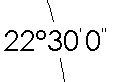
|
|
Radyan
|

|
Kütle/Kesit Özellikleri
Birim sistemi seçiminize göre belirlenerek Kütle Özellikleri veya Kesit Özellikleri PropertyManager'da görüntülenen belge seviyesinde uzunluk, kütle ve yoğunluk özelliklerini görüntüler. Bunların yanı sıra, bu özellikler SimulationXpress'te kullanılan birimleri belirler.
Birimleri değiştirmek için, Birim sistemi'nden, Özel'i seçin.
| Tip |
Birimler |
Ondalıklar |
|---|
|
Uzunluk
|
Hacim, yüzey alanı, kütle merkezi ve uzunluğa bağlı olan diğer kütle ve kesit özellikleri için kullanılan uzunluk birimleri. Örneğin, inç cinsinden Uzunluk için, yüzey alanı birimleri inç karedir. |
Seçiminize bağlı olarak, görüntülenen ondalık basamak sayısı iki ile sekiz arasında değişir. Hiçbiri seçimi hiçbir ondalık basamak görüntülemez.
|
|
Kütle
|
Yoğunluk ve kütleye bağlı olan diğer kütle veya kesit özellikleri için kullanılan kütle birimleri. |
|
Birim Başına Hacim
|
Yoğunluk için kullanılan hacim birimleri. Örneğin, gram cinsinden Kütle ve santimetre küp cinsinden Birim Başına Hacim için, yoğunluk birimleri santimetre küpe düşen gramdır.
|
Hareket Birimleri (Yalnızca Montajlar)
Birim sistemi seçiminize göre belirlenen hareket etüdü sonuçları ve unsurları için zaman, kuvvet, güç ve enerjinin belge seviyesindeki birimlerini görüntüler.
|
Ondalıklar
|
Seçiminize bağlı olarak, görüntülenen ondalık basamak sayısı iki ile sekiz arasında değişir. Hiçbiri seçimi hiçbir ondalık basamak görüntülemez.
|
Ondalık yuvarlama
Ölçümlendirmelerde ondalık yuvarlama üzerinde kontrol sağlar.
Yuvarlama seçenekleri şunlardır:
|
Sıfırdan yarım yuvarla
|
5'in önündeki basamağı yukarı yuvarladığı yuvarlama yöntemi. Örneğin, 46,15 sayısı bir ondalık basamak olduğunda 46,2 olarak yazılır.
|
|
Sıfıra yarım yuvarla
|
5'in önündeki basamağı aynı bıraktığı yuvarlama yöntemi. Örneğin, 46,15 sayısı bir ondalık basamakla 46,1 olarak yazılır.
|
|
Eşit değere yarım yuvarla
|
5'in çıkarılan basamak olduğu yuvarlama yöntemi. Öndeki basamak çift olduğunda, basamak değişmeden kalır. Örneğin, 46,25 sayısı bir ondalık basamakla 46,2 olarak yazılır. Öndeki basamak tek olduğunda, basamak bir sonraki çift sayıya yuvarlanır. Bu yöntem İstatistikçi Yuvarlaması olarak da bilinir. Örneğin, 46,15 sayısı bir ondalık basamak olduğunda 46,2 olarak yazılır.
|
|
Yuvarlamadan kes
|
Basamakların yuvarlamadan çıkarıldığı yöntem. Örneğin, 46,19 sayısı bir ondalık basamakla 46,1 olarak yazılır.
|
|
Ölçümlendirmelere yalnızca yuvarlama yöntemini uygula
|
(Yalnızca Parçalar ve Montajlar.) Bu seçenek belirlendiğinde, yuvarlama kuralını değerleri denklemlerden türetilen ölçümlendirmeler de dahil olmak üzere ölçümlendirmelere ve bunların toleranslarına uygular. Bu seçenek kaldırıldığında, Kütlesel Özellikler gibi iletişim kutuları da dahil olmak üzere yuvarlama yapılan tüm sayısal görünümlere yuvarlama kuralı uygulanır.
|